
Windows 11 PC của bạn sử dụng một Đơn vị xử lý đồ họa (hoặc GPU) hoặc một card đồ họa để hiển thị đồ họa. Đôi khi bạn cần biết GPU nào PC của bạn sử dụng, nhưng nó không phải lúc nào cũng rõ ràng. Đây là cách kiểm tra.
Cách nhanh nhất để xem PC đồ họa nào PC của bạn sử dụng là bằng cách sử dụng tiện ích Trình quản lý tác vụ tích hợp. Đến Khởi chạy quản lý tác vụ , Nhấp chuột phải vào nút Bắt đầu và chọn "Trình quản lý tác vụ" trong danh sách.

Khi Trình quản lý tác vụ mở ra, nhấp vào tab "Hiệu suất". Nếu bạn có nhiều GPU trong máy, mỗi GPU sẽ được liệt kê dưới tên như "GPU 0" hoặc "GPU 1" trong thanh bên. Nhấp vào cái bạn muốn tìm thông tin về.
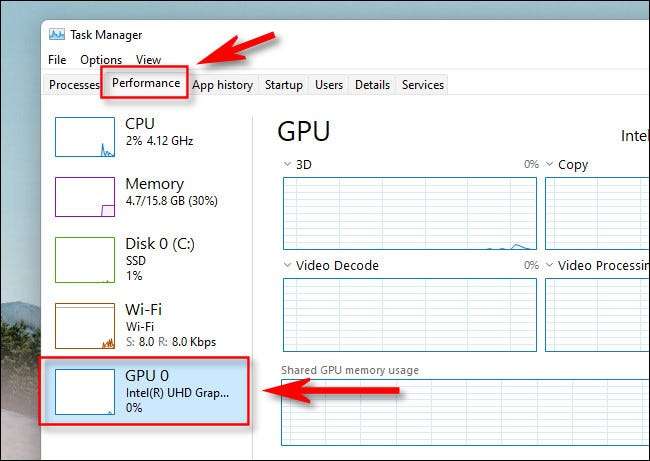
Trên bảng thông tin cho GPU bạn đã chọn, bạn có thể tìm thấy tên của GPU hoặc card đồ họa ở góc trên bên phải ngay phía trên các biểu đồ. Trong ví dụ này, GPU là đồ họa "Intel (R) UHD 620", nhưng nó có thể sẽ khác nhau trong trường hợp của bạn.

Trên cùng Bảng quản lý tác vụ GPU, bạn cũng có thể tìm thấy thông tin về GPU của bạn có bao nhiêu bộ nhớ. Bạn sẽ tìm thấy nó ở góc dưới bên trái trong "Bộ nhớ GPU."
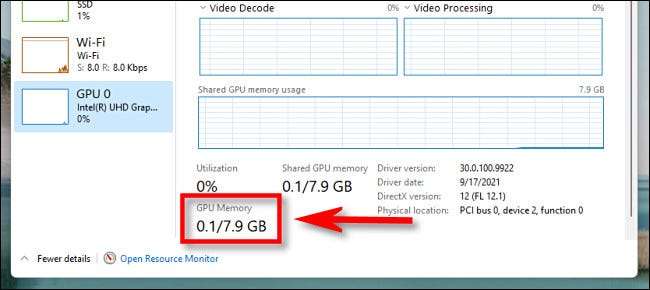
Khi bạn đã hoàn tất, hãy đóng Trình quản lý tác vụ. Bất cứ lúc nào bạn cần kiểm tra lại, chỉ cần khởi chạy lại Trình quản lý tác vụ và Kiểm tra hiệu suất & gt; Tab GPU. . Máy tính vui vẻ!
CÓ LIÊN QUAN: Cách kiểm tra thẻ đồ họa (GPU) trong PC của bạn






